iPhone 使用手冊
- 歡迎
-
-
- 與 iOS 26 相容的 iPhone 型號
- iPhone 11
- iPhone 11 Pro
- iPhone 11 Pro Max
- iPhone SE(第 2 代)
- iPhone 12 mini
- iPhone 12
- iPhone 12 Pro
- iPhone 12 Pro Max
- iPhone 13 mini
- iPhone 13
- iPhone 13 Pro
- iPhone 13 Pro Max
- iPhone SE(第 3 代)
- iPhone 14
- iPhone 14 Plus
- iPhone 14 Pro
- iPhone 14 Pro Max
- iPhone 15
- iPhone 15 Plus
- iPhone 15 Pro
- iPhone 15 Pro Max
- iPhone 16
- iPhone 16 Plus
- iPhone 16 Pro
- iPhone 16 Pro Max
- iPhone 16e
- iPhone 17
- iPhone 17 Pro
- iPhone 17 Pro Max
- iPhone Air
- 設定基本項目
- 按個人風格自訂 iPhone
- 拍攝絕佳的相片和影片
- 與朋友和家人保持聯絡
- 與家人共享功能
- 使用 iPhone 處理日常大小事
- 「Apple 支援」提供的專家建議
-
- iOS 26 的新功能
-
- 指南針
- 捷徑
- 貼士
-
- 開始使用輔助使用功能
- 在設定期間使用輔助使用功能
- 變更 Siri 輔助使用設定
- 快速開啟或關閉輔助使用功能
- 與其他裝置共享「輔助使用」設定
- 版權和商標
在 iPhone 上播放音樂
播放從 Apple Music 加入或下載的音樂、同步至 iPhone 的音樂和影片以及你的 iTunes Store 購買項目。
Siri:你可以使用 Siri 搜尋並播放音樂、將音樂加至資料庫等等。例如,你可以這樣詢問 Siri:「播多啲呢啲歌。」請參閲:使用 Siri 播放音樂和 Podcast。
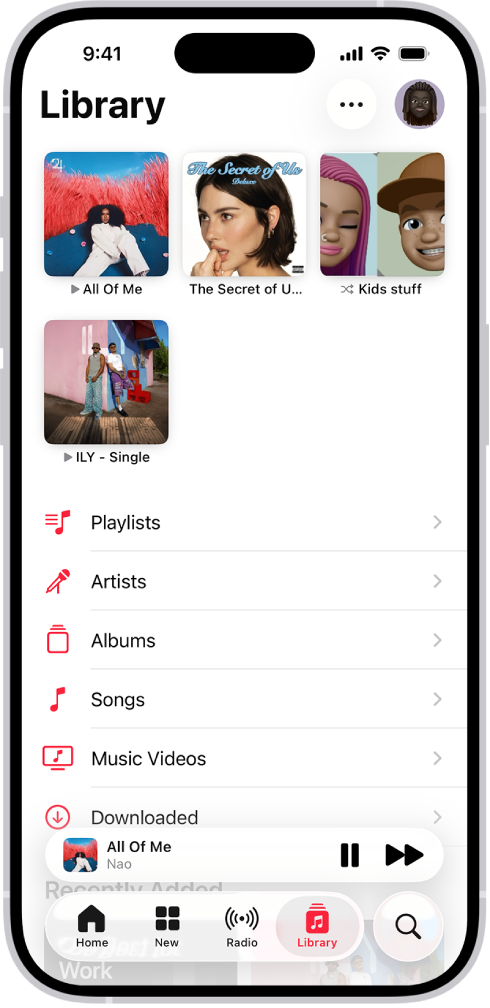
播放資料庫中的歌曲
前往 iPhone 上的「音樂」App
 。
。點一下「資料庫」,然後點一下「專輯」或「歌曲」等類別;點一下「已下載」來只檢視儲存在 iPhone 上的音樂。
貼士:如要播放藝人目錄的歌曲(混雜大熱歌曲和冷門好歌),請前往藝人的頁面,然後點一下藝人名稱旁邊的
 。
。捲動來瀏覽或在搜尋欄位中輸入文字來過濾結果,以尋找你想播放的內容。
點一下項目,然後點一下「播放」,或點一下「隨機播放」來隨機播放專輯或播放清單。
你亦可以按住播放清單或專輯,然後點一下「播放」。
如要更改「資料庫」類別列表,請點一下 ![]() ,點一下「編輯部份」,然後選擇要加入的類別,例如「類型」和「合輯」。點一下任何現有類別來將其移除。
,點一下「編輯部份」,然後選擇要加入的類別,例如「類型」和「合輯」。點一下任何現有類別來將其移除。
串流推薦的音樂
前往 iPhone 上的「音樂」App
 。
。執行下列任何操作來尋找你想播放的音樂:
檢視專為你而設的推薦項目:點一下「首頁」,然後點一下播放清單或專輯。
在 Apple Music 中查看最新消息:點一下「探新」,然後按照心情、新發行、排行榜等尋找音樂。
搜尋 Apple Music 目錄:請參閲:搜尋音樂。
點一下項目,然後點一下「播放」,或點一下「隨機播放」來隨機播放專輯或播放清單。
你亦可以按住播放清單或專輯,然後點一下「播放」。
從鎖定畫面或在使用其他 App 時播放音樂
開啟「控制中心」,然後點一下音訊卡。
貼士:你也可以透過將「音樂識別」控制加入「控制中心」,以識別在你的 iPhone 上或附近播放的歌曲。啟「控制中心」,點一下左上方的 ![]() ,點一下底部的「加入控制項目」,然後點一下「識別音樂」控制項。歌曲播放時,開啟「控制中心」,然後點一下
,點一下底部的「加入控制項目」,然後點一下「識別音樂」控制項。歌曲播放時,開啟「控制中心」,然後點一下 ![]() 。
。
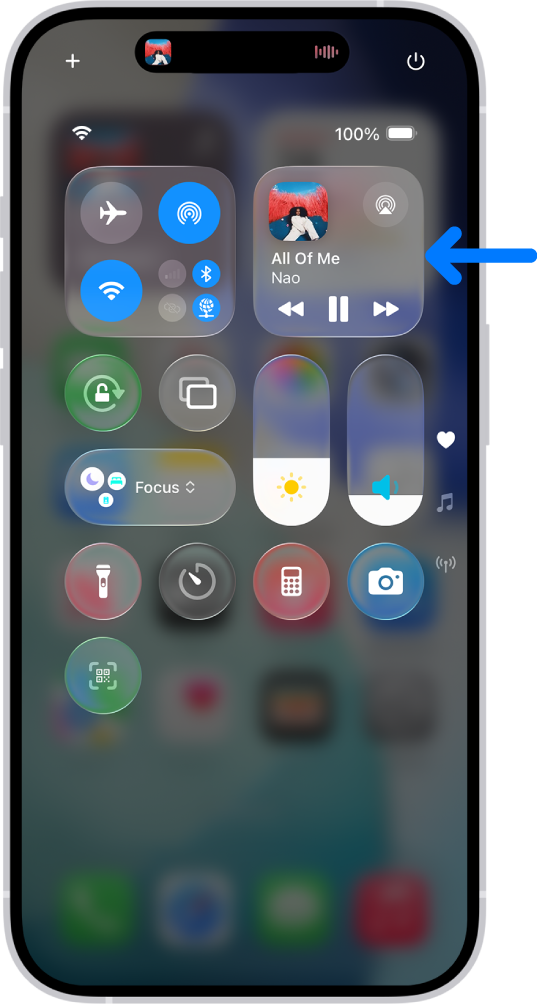
播放由附近的電腦分享的音樂
如果你網絡上的電腦透過「家庭共享」來分享音樂,你可以將音樂串流到 iPhone 上。
前往 iPhone 上的「設定」App
 。
。點一下「App」,然後點一下「音樂」。
點一下「家庭共享」下方的「登入」,然後登入你的 Apple 帳户。
前往「音樂」App
 ,點一下「資料庫」>「家庭共享」,然後選擇共享資料庫。
,點一下「資料庫」>「家庭共享」,然後選擇共享資料庫。
排序音樂
前往 iPhone 上的「音樂」App
 。
。點一下「資料庫」,然後點一下「播放清單」、「專輯」、「歌曲」、「電視與電影」或「MV」。
點一下
 ,然後選擇排序方式,例如「歌名」、「藝人」、「加入日期」或「發行日期」。
,然後選擇排序方式,例如「歌名」、「藝人」、「加入日期」或「發行日期」。
你也可以隨機播放和重複播放歌曲、以特定順序排入佇列,或是使用「交叉淡化」或「自動混音」過渡歌曲。